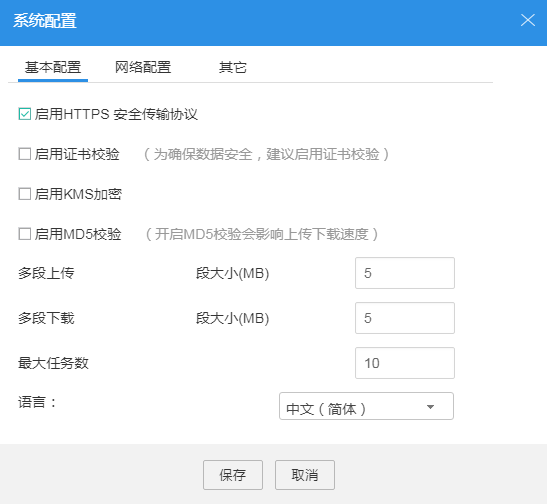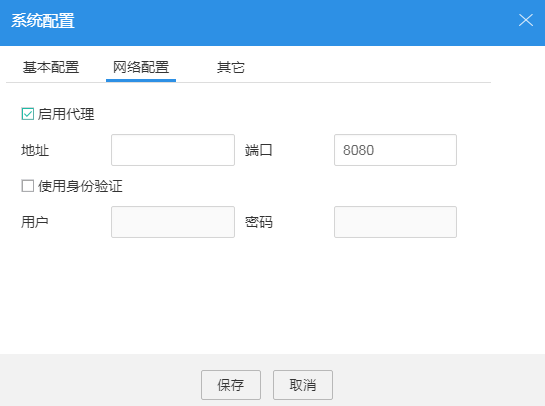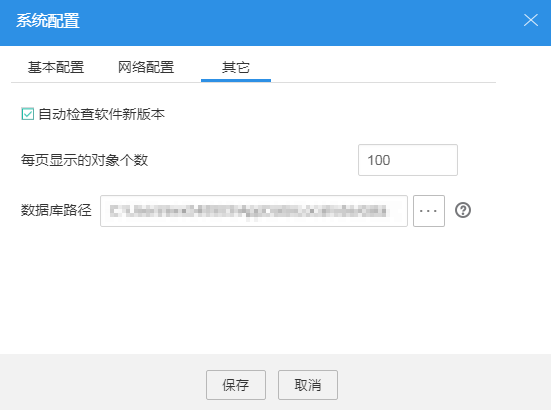系统配置
本节介绍如何修改OBS Browser的各项配置。
操作步骤
- 登录OBS Browser。
- 在OBS Browser右上角,单击
 ,并选择“系统配置”,系统弹出“系统配置”对话框,如图1所示。
,并选择“系统配置”,系统弹出“系统配置”对话框,如图1所示。
- 单击“基本配置”,根据需要修改基本配置参数。
各参数含义如表1所示。
表1 基本配置参数 参数
说明
启用HTTPS安全传输协议
勾选后所有通信信息都将被加密,通过HTTPS协议传输到OBS中。
启用证书检验
勾选后,客户端会校验服务端的证书。
启用KMS加密
勾选“启用HTTPS安全传输协议”和“启用KMS加密”后,上传到OBS中的所有对象都会进行KMS加密。
启用MD5校验
勾选后,客户端上传、下载文件会进行MD5校验。
多段上传,段大小(MB)
系统默认使用多段上传功能,大于设置的段大小(默认为5MB)的对象在OBS后台将分为多个数据段进行上传,每个数据段的大小通过此界面进行配置。“段大小(MB)”的设置区间在5MB到5GB之间。
说明:系统默认使用多段上传功能,“段大小(MB)”推荐设置指导如下:
为最大限度提升客户端性能,设置分段上传的“段大小(MB)”时可根据实际的上传速度而定,推荐“段大小(MB)”值高于最大上传速度值。例如:当前网络的最大上传速度为10MBps,则“段大小(MB)”值需为大于10MB的一个整数值,一般设置为最大上传速度值的两到三倍。
多段下载,段大小(MB)
系统默认使用多段下载功能,大于设置的段大小(默认为5MB)的对象在OBS后台将分为多个数据段进行上传,每个数据段的大小通过此界面进行配置。“段大小(MB)”的设置区间在5MB到5GB之间。
最大任务数
设置最大上传和下载任务个数,请输入2到20的整数。
语言
根据需求设置语言类型。语言切换后,重启软件生效。
- 单击“网络配置”,根据需求设置代理服务器信息,如图2所示。
表2 网络配置参数说明 参数
说明
启用代理
勾选后,会展示“使用身份验证”的可选项。设置以下参数就可以通过代理服务器访问OBS。
- 地址:代理服务器地址。
- 端口:代理服务器端口(默认为“8080”)。
- 单击“其他”,根据需要设置其他配置参数,如图3所示。
表3 其他参数 参数
说明
自动检测软件新版本
勾选后,每次登录OBS Browser时,都会自动检查软件当前版本是否为最新版本。
每页显示的对象个数
设置每页显示的对象个数。系统默认设置为100个。设置范围为50到300个。设置成功后可单击页面右上角的按钮使配置生效。
数据库路径
OBS Browser数据保存的路径。可以通过单击后面的
 ,修改路径。注意:
,修改路径。注意:数据库路径不能包含中文字符。
- 单击“保存”,保存系统配置。